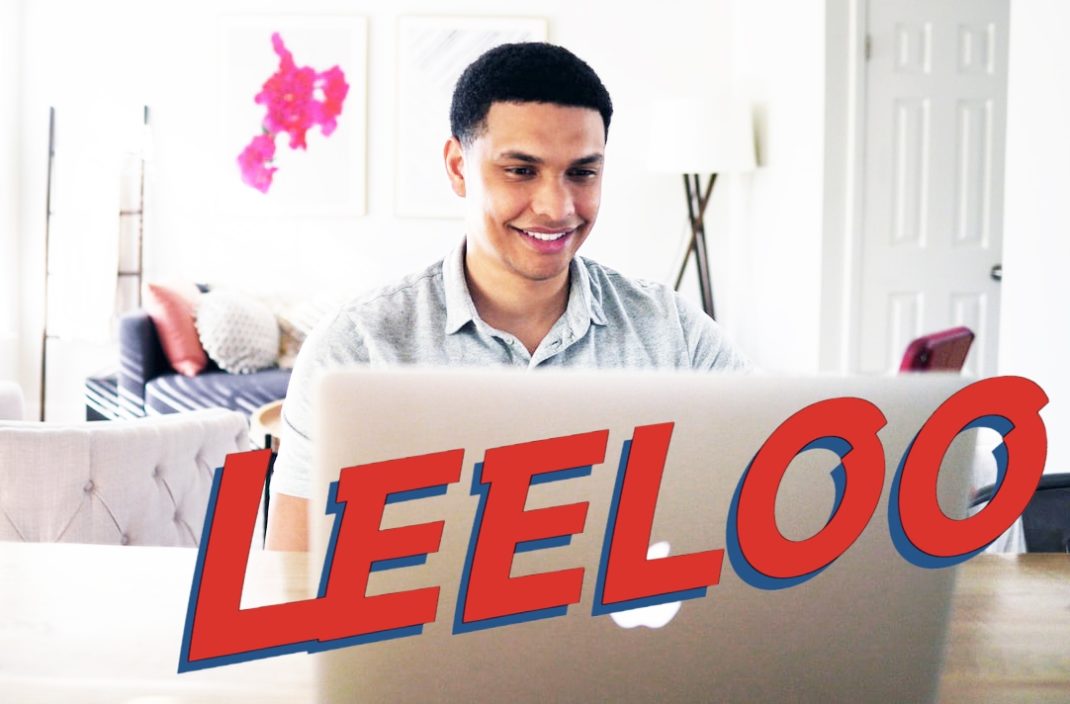Le programme de trading financé par Leeloo Trading est l’un des plus faciles et moins coûteux du marché, et c’est aussi une plate-forme sécurisée. L’ensemble des règles et des prix sont le meilleur avantage de ce programme. Votre présence ici signifie que vous avez décidé de rejoindre la communauté Leeloo et que vous souhaitez lancer un défi. Nous vous guiderons pas à pas pour configurer votre compte avec succès et démarrer votre premier défi.
1. Comprendre les exigences et les règles :
Avant de commencer à configurer votre compte, vous devez vous rappeler certaines règles et exigences importantes concernant le défi Leeloo.
Règles :
la perte maximale suiveuse :
N’oubliez pas que la perte maximale suiveuse sur Leeloo Trading challenge ne s’arrête jamais, contrairement à la perte maximale suiveuse sur leur compte de performance payé. A l’exception de l’offre Glide, où vous n’avez qu’à respecter un max loss statique.
Comprendre la perte maximale suiveuse: (The trailing drawdown)
Prenons par exemple la taille du compte de 100000$ :
- la perte maximale suiveuse pour un compte 100000 $ est 3000$, donc vous ne devez pas atteindre le solde minimum de votre compte qui est de 97000$ (100 000 $ – 3 000 $ = 97000 $).
- Si le solde de votre compte atteint 102000$ à n’importe quel moment pendant une position ouverte, alors le solde de votre compte minimum est maintenant de 99000$ (102000$ – 3000$ = 99000$).
- Si le solde de votre compte revient à 100 000 $ à tout moment lors d’une position ouverte, le solde de votre compte minimum est toujours de 99 000 $, ça ne bouge pas pendant une descente.
- Si le solde de votre compte atteint 108000$ à tout moment pendant une position ouverte, alors le solde de votre compte minimum est maintenant de 105000$. (108000$ – 3000$ = 105000$)
- Si le solde de votre compte a atteint votre solde de compte minimum à tout moment pendant une position ouverte, votre compte sera fermé.
- la perte maximale suiveuse (The trailing drawdown) est calculée intra-trade, pas en fin de position.
Âge :
Les traders doivent avoir 18 ans ou plus.
Jours de bourse:
Vous devez trader au moins 10 jours de bourse.
Exigences :
- Vous avez besoin des frais du challenge:
| Nom de l’offre | Taille du compte | Prix du défi |
|---|---|---|
| Aspire | 25000$ | 150$ |
| Launch | 50000$ | 180$ |
| Climb | 100000$ | 220$ |
| Cruise | 150000$ | 305$ |
| Burst | 250000$ | 525$ |
| Explode | 300000$ | 675$ |
| Leeloo Express | 100000$ | 77 $ |
| Glide/Micro | 100000$ | 145$ |
- Vous devrez installer un logiciel appelé Rithmic Trader Pro. nous expliquerons comment dans les chapitres suivants.
- Vous aurez besoin d’un ordinateur (PC). Rithmic Trader Pro ne fonctionne pas sur Mac. Mais vous pouvez utiliser un programme appelé Parallels si vous souhaitez exécuter Rithmic sur votre Mac. (pas recommander)
- Vous aurez besoin de l’un des logiciels suivants pour exécuter vos transactions :
NinjaTrader 8, Ninjatrader 7, Atas Platform, MultiCharts, Sierra Charts, MotiveWave, Edgeproxou Finamark. (NinjaTrader est recommandé par Leeloo)
Remarque :
Leeloo Trading et Rithmic Trader proposent un plan d’entraînement gratuit de 14 jours. Cela aidera les nouveaux utilisateurs de Leeloo Trading à comprendre comment ils peuvent travailler avec Rithmic Trader.
2. Achetez votre Challenge Leeloo Trading :
Effectuez le paiement de votre Challenge Leeloo Trading :
- Rendez-vous sur la page d’accueil de Leeloo Trading et choisissez l’offre qui correspond à vos besoins en cliquant sur « BUY NOW ».
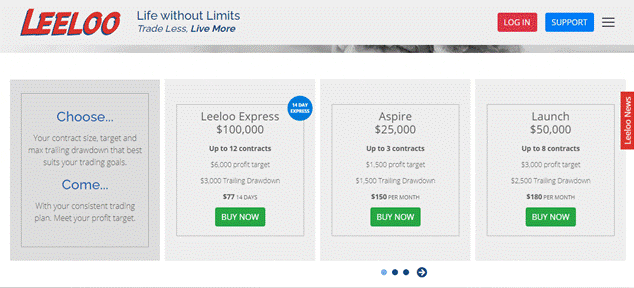
- Vous pouvez cliquer sur la petite flèche sur le cercle bleu pour voir toutes les offres.
- Si vous avez déjà un compte chez Leeloo Trading, connectez-vous à votre compte et choisissez l’offre que vous souhaitez dans la section « Leeloo Funding ».
- Remplissez toutes les informations de cette page.
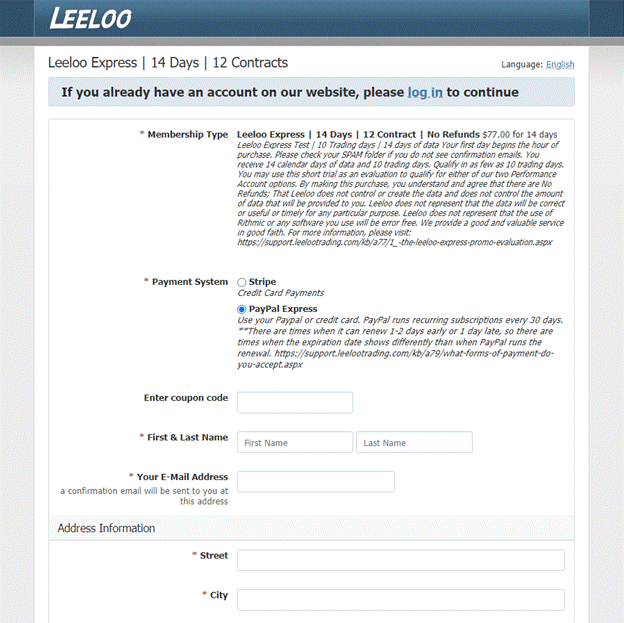
- Lisez le plus d’informations possible lors de votre inscription, certaines personnes font l’erreur de ne pas lire, puis se plaignent après. allez a la section aide via ce lien.
- Choisissez Payment Stripe si vous souhaitez utiliser votre carte de crédit, ou Paypal Express pour Paypal. (Paypal inclut les abonnements automatiques pour les prochains mois)
- Entrez un code promo.
- Entrez toutes les informations personnelles et les informations d’adresse.
- Choisissez un nom d’utilisateur et un mot de passe pour le site Web de Leeloo.
- Acceptez tous les termes et conditions. Nous vous recommandons de lire les termes et conditions.
- Cliquez sur « Suivant »
- Effectuez le paiement.
- Si vous avez choisi de payer avec votre carte de crédit, il vous sera demandé d’entrer les détails de votre carte.
- Si vous avez choisi de payer avec Paypal, vous serez invité à payer avec Paypal.
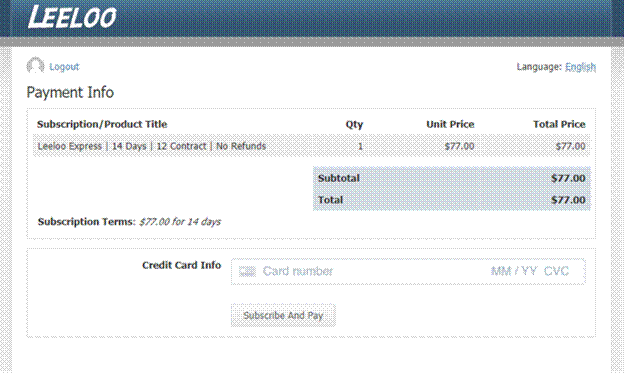
Obtenez vos identifiants Rithmic Trader Pro :
Après avoir effectué votre paiement, vous recevrez un e-mail confirmant votre paiement avec une facture.
Ensuite, vous devez attendre plus de temps, pas plus de quelques heures, jusqu’à ce que votre compte soit activé, lorsque ce sera fait, vous recevrez des informations d’identification pour vous connecter à Rithmic Trading ; Identifiant et mot de passe Rithmic.
3. Connectez-vous à RTrader Pro
Téléchargez et installez Rithmic Trader Pro (RTrader Pro)
- Cliquez ici pour télécharger la dernière version de RTrader Pro.
- Ouvrez le fichier que vous venez de télécharger et suivez les étapes habituelles pour installer le logiciel ; Acceptez le contrat de licence et choisissez où vous souhaitez installer les fichiers.
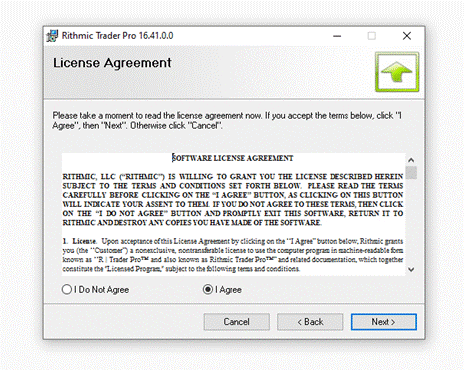
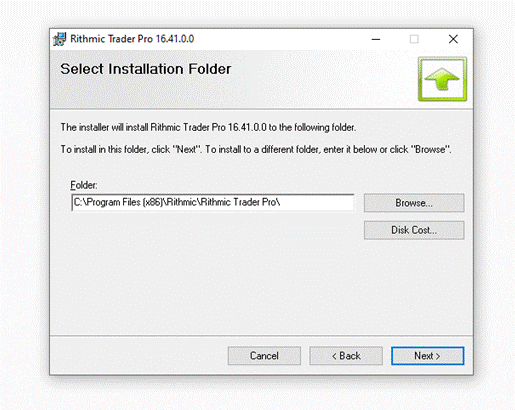
Connectez-vous à RTrader Pro
Ok, dans cette section, nous avons 3 scénarios selon votre choix :
- Vous souhaitez trader uniquement sur RTrader Pro.
- Vous souhaitez trader uniquement sur une autre plateforme (comme NinjaTrader)
- Vous souhaitez trader à la fois avec RTrader Pro et une autre plateforme.
Dans notre cas, nous choisirons le deuxième scénario, qui est le plus utilisé parmi les traders.
Pour ce faire, suivez les étapes ci-dessous :
- Ouvrez le logiciel RTrader Pro. Vous verrez deux sections dans la fenêtre d’ouverture, une pour « Orders » et une autre pour « Market Data »
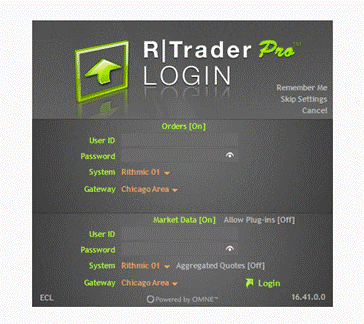
- Étant donné que nous trader avec une autre plate-forme (qui est NinjaTrader dans notre cas), nous désactivons la data du marché.
- Dans la section de commande, mettez les informations d’identification que vous avez reçues dans votre e-mail de Leeloo Trading ; Identifiant utilisateur et mot de passe.
- Pour « Système », choisissez : « Rithmic Paper Trading »
- Pour « Gateway », vous pouvez choisir : « Chicago », mais vous pouvez le changer vers un serveur plus proche de votre emplacement si vous le souhaitez.
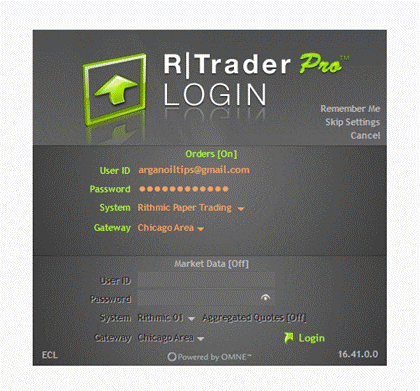
- Vous pouvez maintenant cliquer sur Login
Accepter les accords RTrader Pro:
Après avoir cliqué sur Login , cette fenêtre affichera « Unsigned Agreements », il vous suffit d’accepter les accords pour démarrer le logiciel.
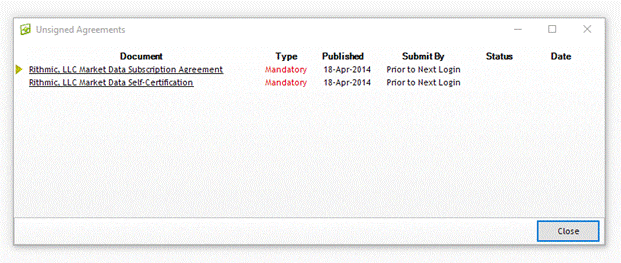
- Cliquez sur le premier accord, puis sur « J’accepte » en bas.
- Cliquez sur le deuxième accord, choisissez « Non professionnel », puis cliquez sur « Envoyer».
- Cliquez sur le premier accord, puis sur « J’accepte » en bas.
- Cliquez sur le deuxième accord, choisissez « Non professionnel », puis cliquez sur «
- Cliquez sur le premier accord, puis sur « J’accepte » en bas.
- Cliquez sur le deuxième accord, choisissez « Non professionnel », puis cliquez sur « Submit».
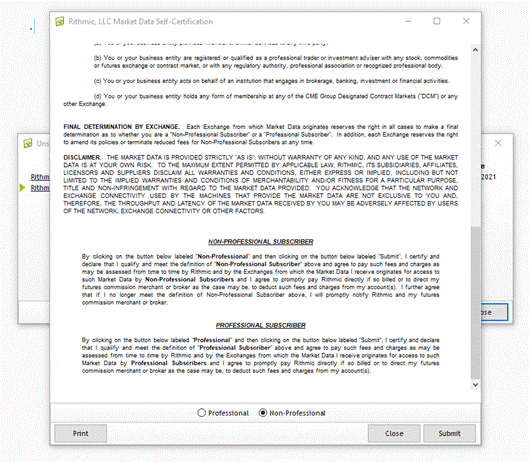
- Il vous suffit maintenant de fermer la fenêtre « Unsigned Agreements » et le logiciel RTrader Pro va commencer à s’exécuter.
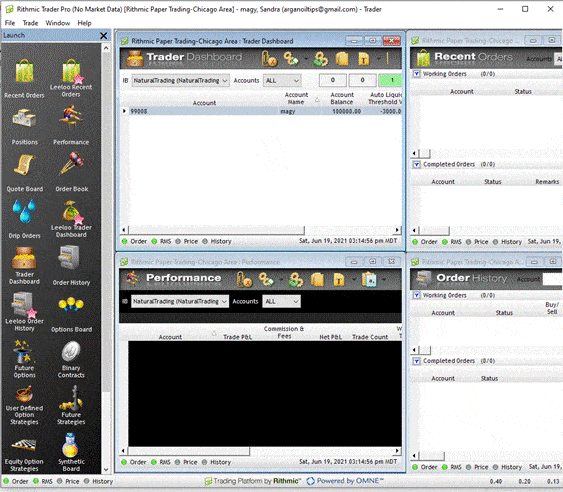
- Vous pouvez également télécharger ces paramètres d’affichage Leeloo idéaux recommandés par Leeloo Trading (paramètres d’affichage Leeloo).
- Suivez les étapes ci-dessous pour insérer ces paramètres.
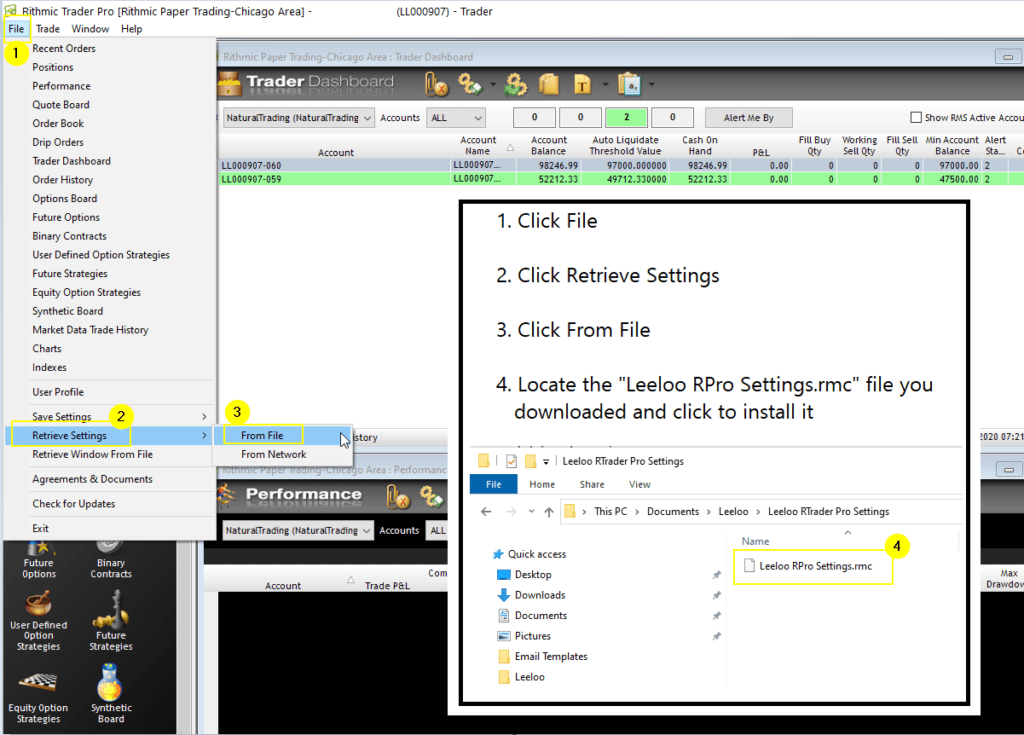
4. Connectez-vous à NinjaTrader:
Téléchargez et installez et Activez NinjaTrader 8:
- Téléchargez NinjaTrader 8 ici
- Installez NinjaTrader 8 en suivant les étapes habituelles
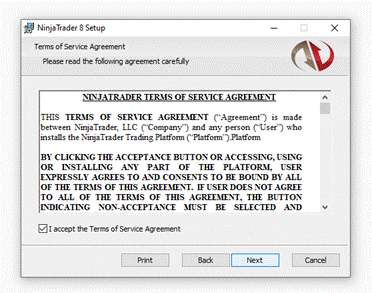
- Ouvrez NinjaTrader 8 en cliquant sur l’icône du logiciel sur votre bureau.
Activer la licence NinjaTrader 8:
Si vous possédez déjà une licence pour NinjaTrader 8, vous pouvez ignorer cette partie.
- Sinon, vérifiez l’e-mail que vous avez reçu de Leeloo Trading, ils offrent une licence NinjaTrader gratuite pour leurs stagiaires. Cela devrait être quelque chose comme ceci (remplacez * par des lettres) :
Clé de licence Ninjatrader : @RPT-NATU-RALT-RADI-****-****-****-****
- Dans la barre de menu, cliquez sur « Aide », puis sur « Clé de licence ».
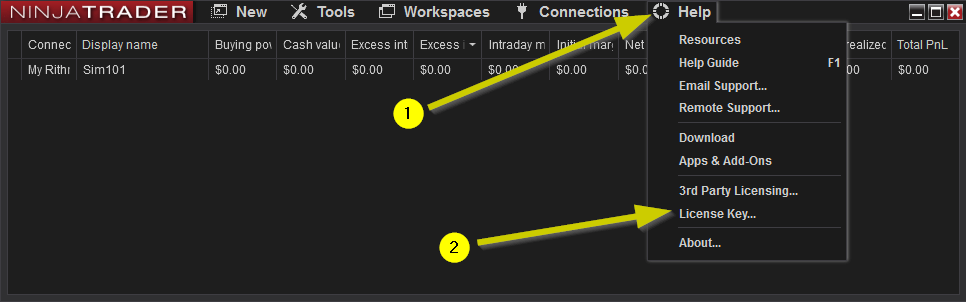
- Insérez la clé de licence reçue de Leeloo, puis cliquez sur « OK »
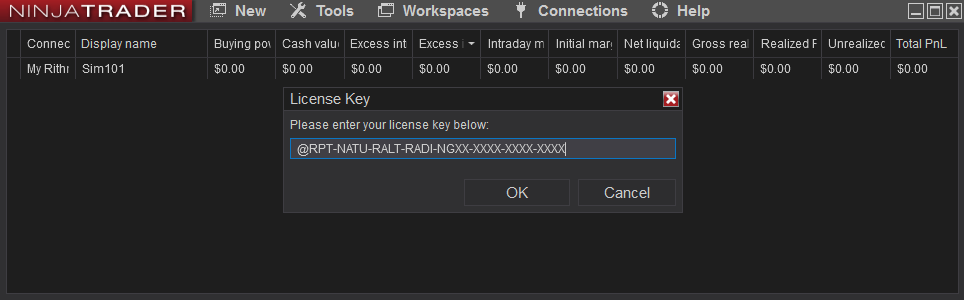
Connexion NinjaTrader
- Dans la barre de menu, cliquez sur « Connexions », puis cliquez sur « configurer »
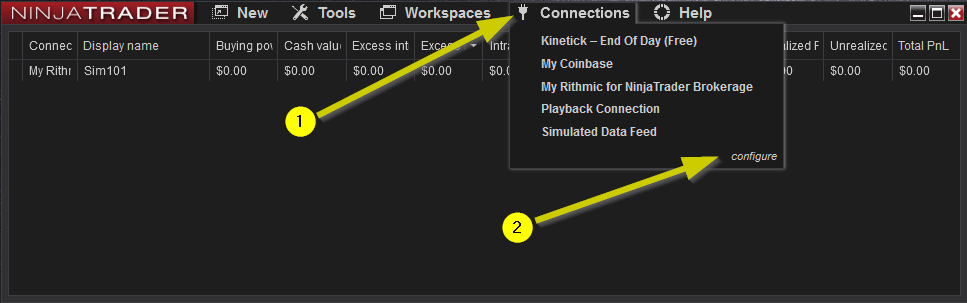
- Cliquez sur Ajouter
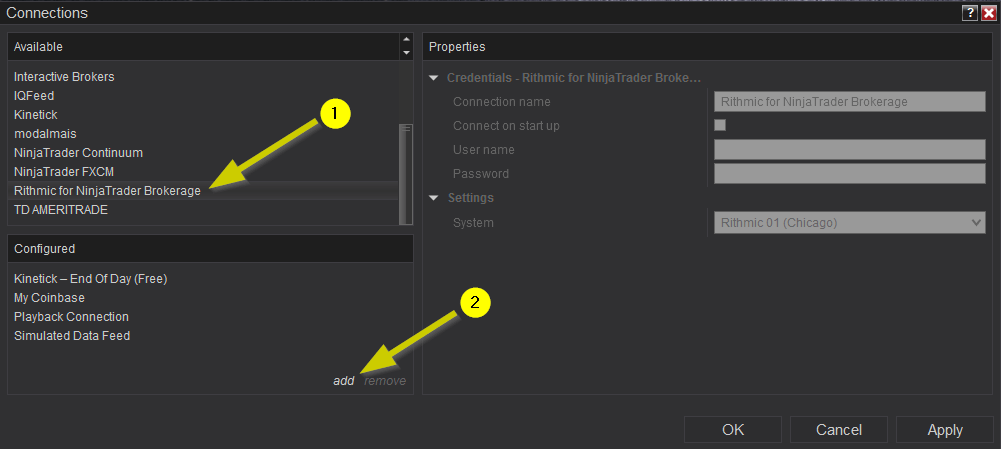
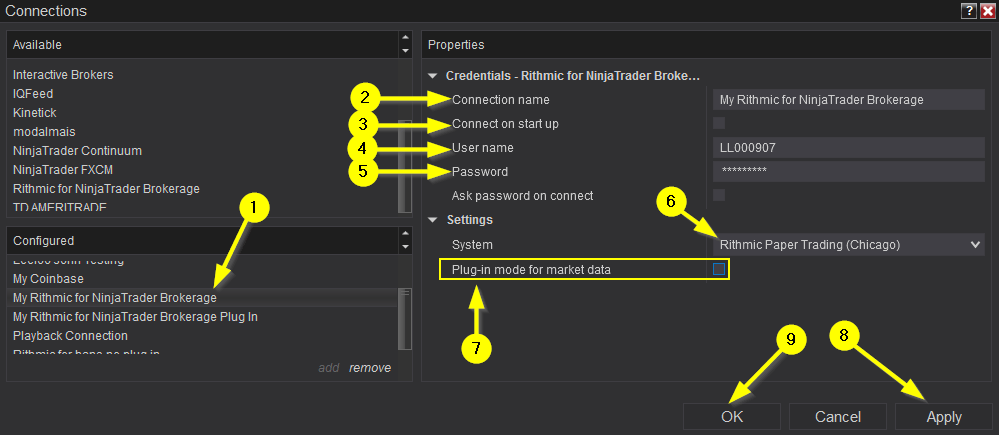
- choisissez “My Rithmic for NinjaTrader Brokerage”
- nom de connexion “My Rithmic for NinjaTrader Brokerage”
- Laissez « Connect on start up » décocher pour un chargement plus rapide de NT8.
- Pour « Username » et « Password », utilisez les informations de connexion que vous avez reçues de Leeloo Trading et que vous avez déjà utilisées sur Rithmic Trader Pro.
- Pour « Système » : Choisissez « Rithmic Paper Trading (Chicago) »
- Pour « Plug in mode » : laissez-le décocher
- Cliquez sur « Apply » puis sur « OK »
- Maintenant pour activer la connexion, il vous suffit de cliquer sur « Connexions » dans le menu sur NinjaTrader, puis cliquez sur “My Rithmic for NinjaTrader Brokerage”. Lorsqu’un point vert apparaît à côté, cela signifie que vous êtes connecté et que vous pouvez commencer à trader.
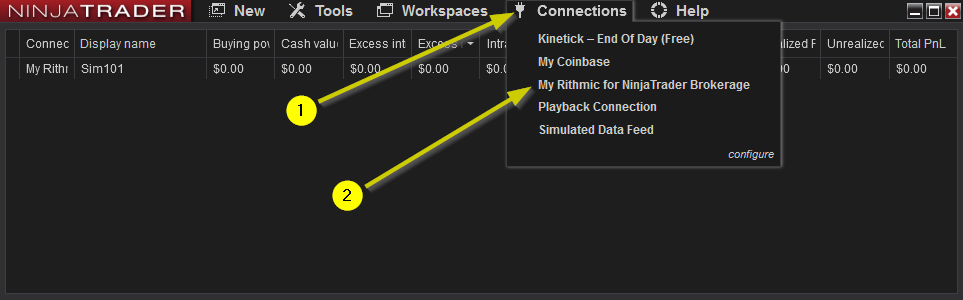
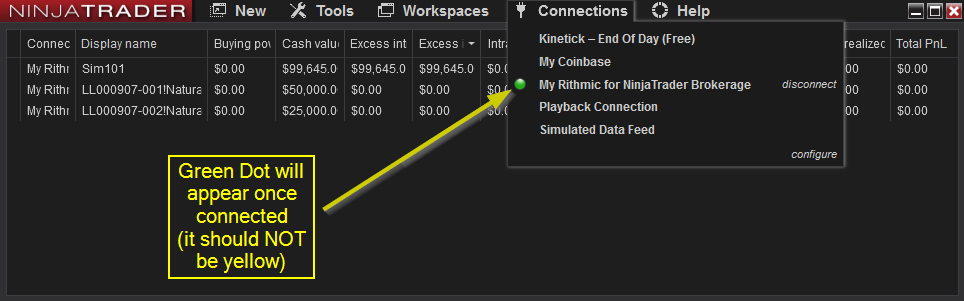
Désactivez le « Global Simulation Mode »
Assurez-vous que vous trader dans votre compte Leeloo Trading, et non sur un compte de simulation. (Le compte de simulation porte le nom « Sim101 »).
Pour ce faire, vous devez aller dans « Outils » dans la barre de menu de NinjaTrader, et cliquer sur la coche à gauche de « Global Simulation Mode » pour le supprimer.
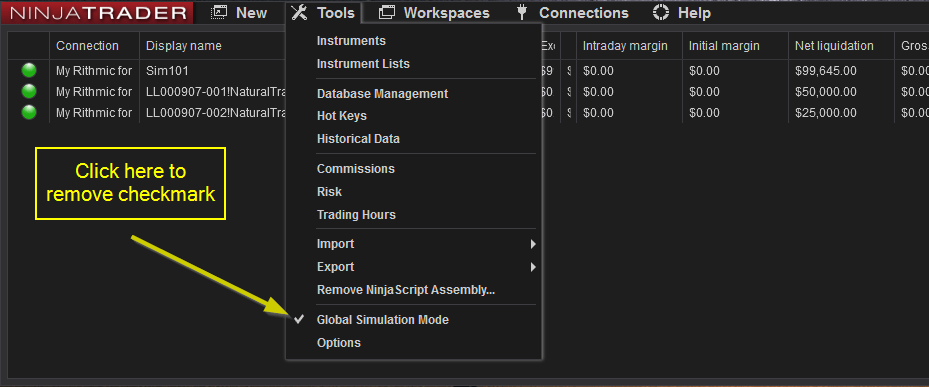
5. Commencez Le Challenge Leeloo Trading
- Vous êtes maintenant prêt et vous pouvez commencer votre trading et remporter le défi que vous venez d’acheter.
- Assurez-vous de toujours vérifier votre solde du compte sur Rithmic et non NinjaTrader, il y a toujours une petite différence entre les deux plateformes. La différence est due aux commissions qui ne sont pas calculées correctement entre les deux plateformes.
- Assurez-vous que tous les instruments sont mis à jour, voici comment mettre à jour automatiquement vos instruments.